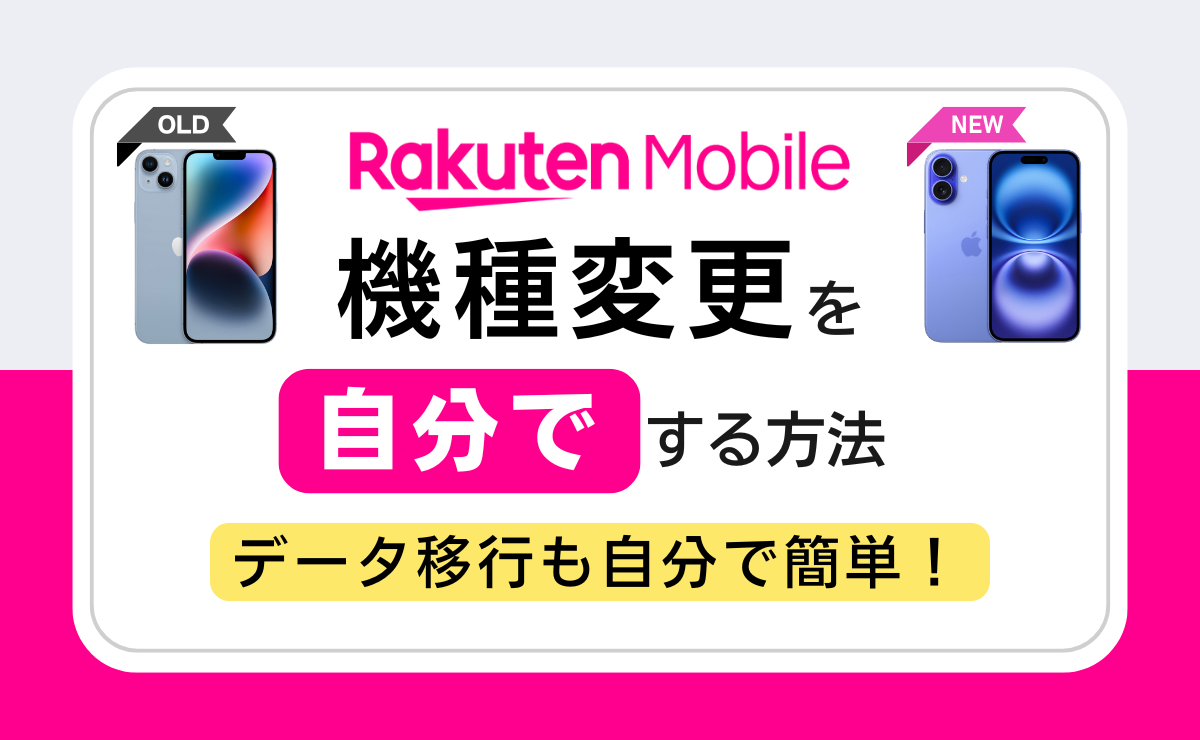楽天モバイルの機種変更は自分で簡単に手続きができます。

店舗に行く必要がありませんし、楽天モバイルで取り扱っていない端末へ機種変更することも可能です。
本記事では、楽天モバイルの機種変更を自分でデータ移行まで完了させる手順を解説していきます。
今月のお得なキャンペーン
- スマホ購入+乗り換えの場合
最大40,000円相当
割引+ポイント進呈!
- SIMのみの契約の場合
最大14,000円相当
ポイント進呈!
 監修者
監修者※格安SIMのレーティング基準と評価方法はこちらです。
※本記事内の金額は全て税込みです。
※記事内の速度計測はみんなのネット回線速度から引用しています。
※実際の速度についてはご利用の環境によって変動します。
楽天モバイルの機種変更を自分でする手順

楽天モバイルの機種変更を自分でする手順は以下の通りです。
新しい機種を購入する
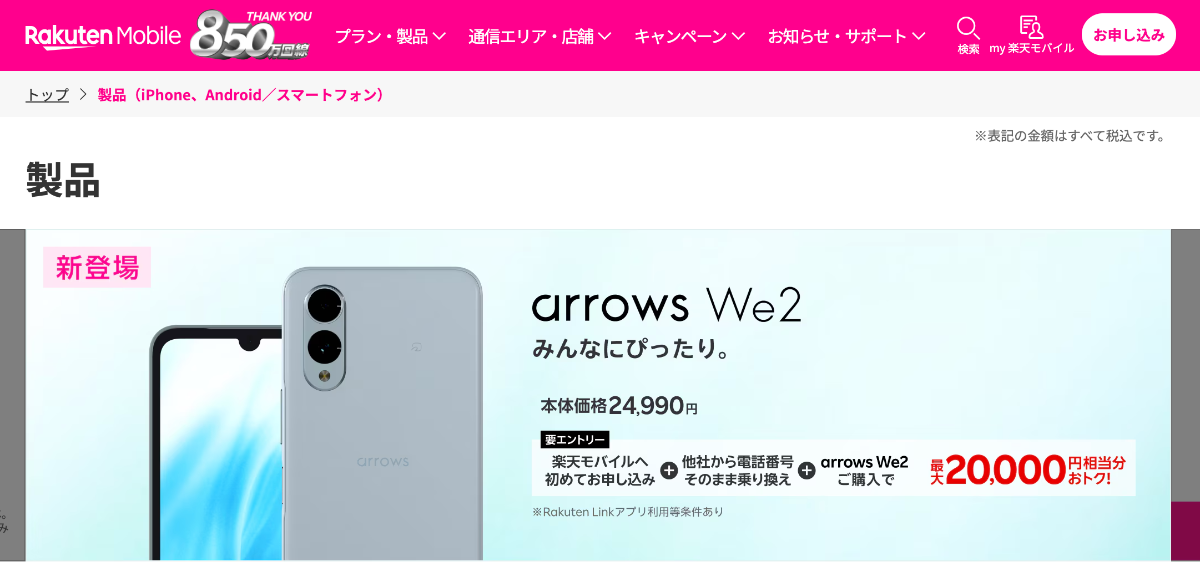
まずは、楽天モバイルで利用する新しいスマホを購入しましょう。
新しいスマホの購入場所としては、主に次のようなものがあります。
- 楽天モバイル(Web/実店舗)
- 楽天モバイル公式 楽天市場店
- Appleオンラインストア
- ネット通販・家電量販店
手っ取り早く機種変更するなら、楽天モバイルで購入するのがおすすめです。
手続きが簡単ですし、動作確認をする必要もありません。
iPhoneを購入するなら、Appleオンラインストアでも良いでしょう。
楽天モバイルでの取り扱いがないAndroidスマホは、家電量販店やネット通販で購入できます。
初心者はmy 楽天モバイルでの機種変更がおすすめ
初心者は楽天モバイルで機種を購入するのがおすすめです。
会員向けページ「my 楽天モバイル」から、5ステップで購入できます。
- STEP.my 楽天モバイルにログイン
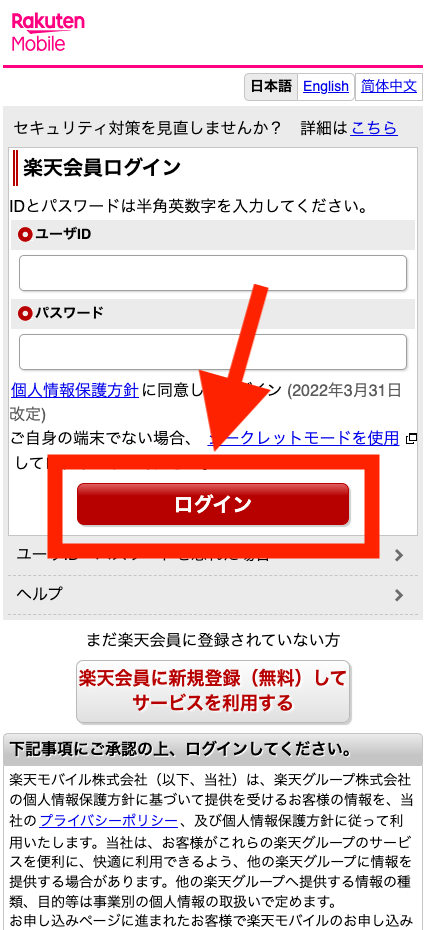
- STEP.右上メニューの「申し込み」をタップ
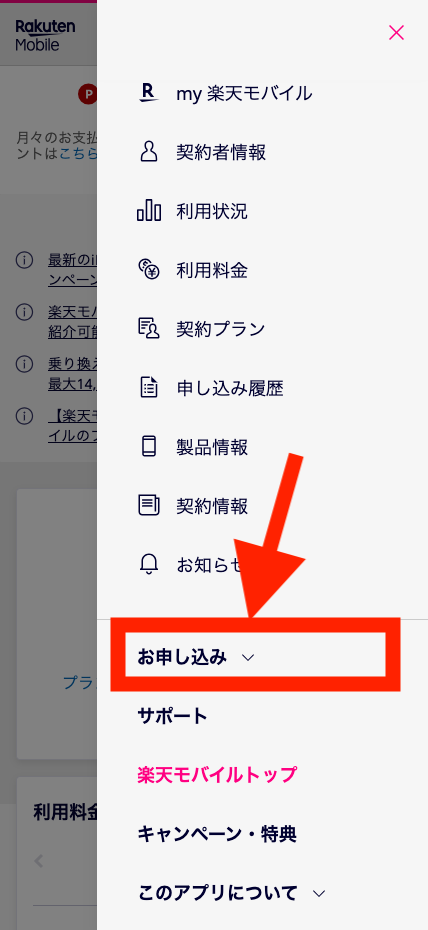
- STEP.「iPhone・Apple Watch」または「スマートフォン・その他」を選択
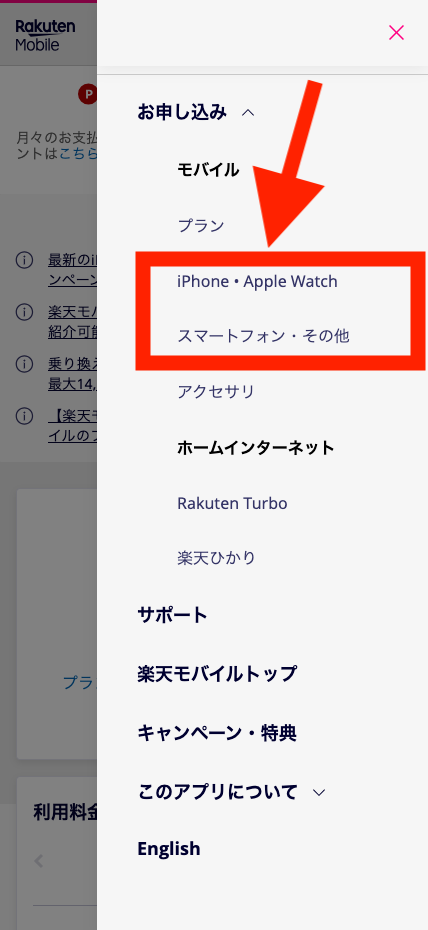
- STEP.購入したい機種を選び「製品を選ぶ」をタップ
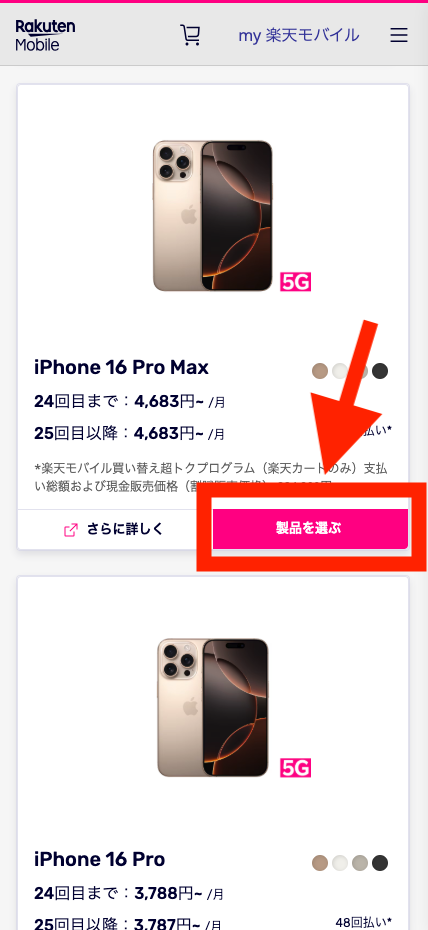
- STEP.画面の案内に従って製品を購入する
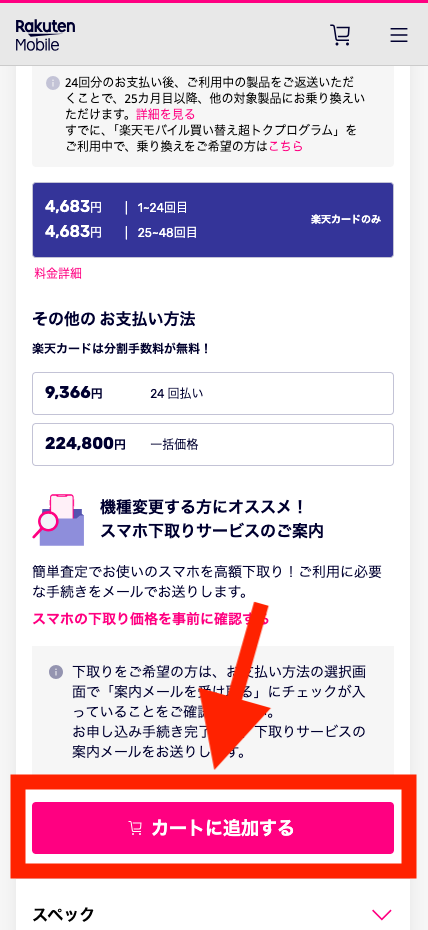
- 終了
楽天モバイルで購入できる機種は、いずれも楽天回線に対応しています。
動作確認する必要がないので、初心者でも迷わず購入できるでしょう。
楽天モバイル以外でAndroidスマホを買うなら動作確認が必要

家電量販店やネット通販などでAndroidスマホを買う場合は、楽天モバイルに対応しているかを事前に確認してください。
機種によっては楽天回線に対応しておらず、楽天モバイルが使えないこともあります。
楽天モバイル公式サイトのご利用製品の対応状況確認から、動作確認されているかをチェックしましょう。
「楽天回線対応製品です」と表示される機種であれば、楽天モバイルで利用可能です。
なお、Appleオンラインストアで購入できるiPhoneは、いずれも楽天回線に対応しています。
動作確認する必要はありません。
SIMを入れ替える
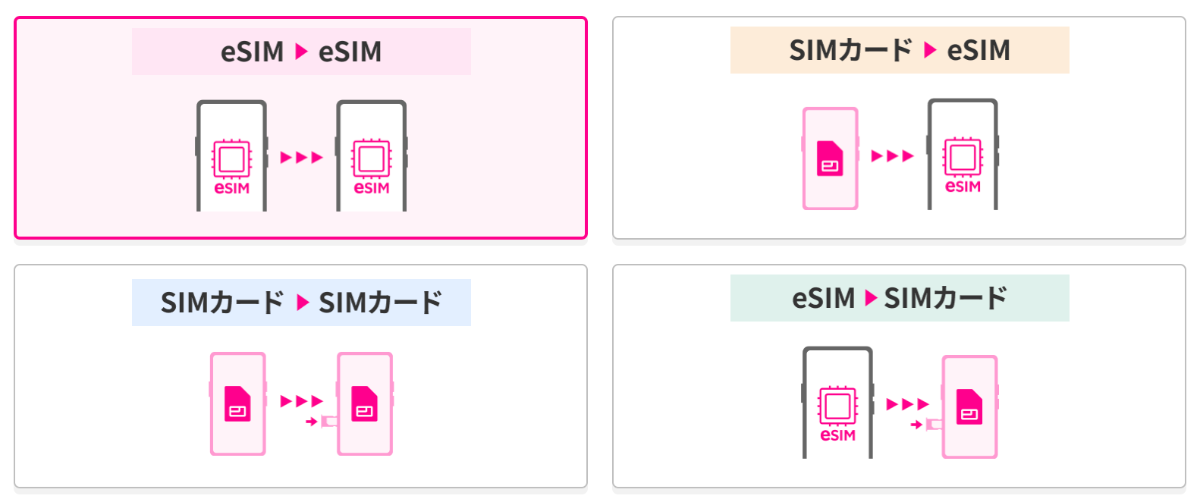
購入した製品が届いたら、SIMを入れ替えましょう。
SIMタイプによって、入れ替えの手順が異なります。
SIMカードからeSIMに切り替える場合や、SIMカードを再発行する場合も、eSIMの手順を参考にしてください。
SIMカードは差し替えるだけでOK

SIMカードの場合は、古い機種から新しい機種に差し替えるだけでOKです。
古い機種のSIMカードスロットを空けて、SIMカードを取り出しましょう。
iPhoneや一部のAndroidスマホは、「SIMピン」という細いピンを本体側面の穴に挿せば、SIMカードを取り出せます。
あとは、取り出したSIMカードを新しい機種に挿し込むだけです。
eSIMは再発行と開通手続きが必要
eSIMを利用している場合は、eSIMの再発行と開通手続きが必要です。
まずはmy 楽天モバイルからeSIMを再発行してください。
- my 楽天モバイルにログイン
- 右上メニューの「契約プラン」をタップ
- 「各種手続き」内の「SIM再発行を申請する」をタップ
- 再発行の理由とSIMタイプ(eSIM)を選択し「再発行を申請する」をタップ
- ワンタイムパスワードを入力し、「認証する」をタップ
- 申し込み内容を確認し、問題がなければ「確定する」をタップ
再発行手続きが終わったら、登録メールアドレスに確認メールが届きます。
メールを確認後、開通手続きに進みましょう。
- 新しい機種に「my 楽天モバイル」アプリをインストール
- 「my 楽天モバイル」アプリを起動し、ログイン
- 「お申し込み履歴を見る」をタップ
- 「開通手続きへ進む」をタップ
- 「my 楽天モバイルネットワークに接続します」と表示されたら「接続」をタップ
開通手続きが終われば、eSIMの切り替えも完了です。
APN設定をする(一部のAndroid)
一部のAndroidスマホは、SIMの入れ替え後にAPN設定が必要です。
ご利用製品の対応状況確認ページから利用できる機能を確認し、「APN自動設定」にチェックが入っていれば、APN設定なしで使えます。
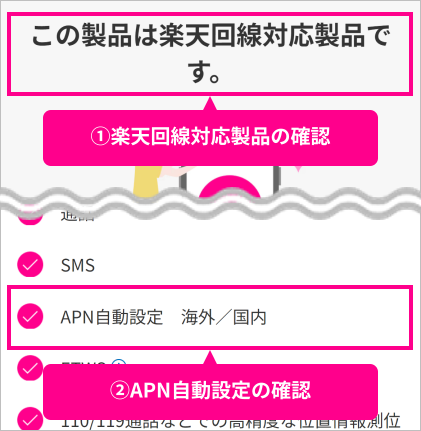
「APN自動設定」にチェックが入っていない機種の場合は、手動でAPN設定をしてください。
- 「設定」アプリを起動
- 「ネットワークとインターネット」の「SIMとモバイルネットワーク」をタップ
- 「SIMカード」の「アクセスポイント名」をタップ
- 楽天モバイルのAPNがある場合はチェックを入れて完了
- 楽天モバイルのAPNがない場合は右上の「+」をタップ
- APN情報を入力し、「保存」をタップ
- 保存したAPNにチェックを入れる
楽天モバイルのAPN情報は以下の通りです。
| 項目 | 入力事項 |
|---|---|
| APN名 | 楽天(rakuten.jp) |
| APN | rakuten.jp |
| MCC | 440 |
| MNC | 11 |
| APNタイプ | default,supl |
| APNプロトコル | IPv4/IPv6 |
| APNローミングプロトコル | IPv4/IPv6 |
| PDPタイプ | IPv4/IPv6 |
なお、APN設定の手順は機種によって異なります。
詳しくは、メーカー公式サイトや取扱説明書などを参考にしてください。
楽天モバイルの機種変更後に自分でデータ移行する方法

楽天モバイルの機種変更が終わったら、古い機種から新しい機種へデータを移行してください。
データ移行の方法は、どのOSからどのOSへ移行するかによって異なります。
iPhoneからiPhoneへデータ移行する手順

iPhone同士のデータ移行は「クイックスタート」を利用するのがおすすめです。
古いiPhoneのアプリやデータ、設定などを、新しいiPhoneへ簡単に移行できます。
- 古いiPhoneをWi-Fiに接続し、Bluetoothをオンにする
- 新しいiPhoneの電源を付けて、初期設定を進める
- 「クイックスタート」の画面になったら、古いiPhoneを新しいiPhoneに近づける
- 新しいiPhoneの画面を、古いiPhoneのカメラで読み取る
- 古いiPhoneのパスコードを、新しいiPhoneで入力
- 新しいiPhoneでFace IDまたはTouch IDを設定
- 新しいiPhoneで「iPhoneから転送」をタップ
クイックスタートを使えば、古いiPhoneと新しいiPhoneを近づけるだけでデータを移行できます。
モバイルSuicaやLINEも、クイックスタートで引き継ぎ可能です。
AndroidからiPhoneへデータ移行する手順

AndroidからiPhoneへのデータ移行は、Appleの「iOSに移行」アプリを使いましょう。
- AndroidスマホをWi-Fiに繋ぐ
- 新しいiPhoneをAndroidと同じWi-Fiに繋ぎ、初期設定を進める
- 「クイックスタート」の画面で「もう一方のデバイスなしで設定」をタップ
- 「アプリとデータを転送」画面で「Androidから」をタップ
- Androidで「iOSに移行」アプリを起動
- 画面の指示に従って設定を進める
- iPhoneで「Androidから移行」画面が表示されたら、「続ける」をタップ
- iPhoneの画面に表示されたコードを、Androidで入力
- Androidで「続ける」をタップ
- 移行するデータを選択して「続ける」をタップ
「iOSに移行」アプリを使えば、AndroidからiPhoneへ簡単にデータを移行できます。
ただし、以下のデータは「iOSに移行」アプリで移行できません。
- ミュージック
- ブック
- アプリ(LINEやゲームアプリなど)
- モバイルSuica
LINEアカウントやモバイルSuicaの残高などは、それぞれのアプリから移行手続きをしてください。
また、おサイフケータイ(WAONや楽天Edy)の残高はiPhoneへ引き継げません。
Androidへデータ移行する手順

Android同士またはiPhoneからAndroidへのデータ移行は、複数の方法があります。
- ケーブルで繋いで直接移行する
- Google Driveを利用する
- 「Android Switch」アプリを使う
- 各メーカーの移行ツールを利用する
このうち、もっとも手っ取り早いのはUSBケーブルで接続して移行する方法です。
- 新しい機種で初期設定を進める
- 「アプリとデータコピー」画面になったら「次へ」をタップ
- 古い機種と新しい機種をケーブルで繋ぎ「次へ」をタップ
- 古い機種の画面ロックを解除し、「コピー」をタップ
- 新しい機種で移行するデータにチェックを入れて「コピー」をタップ
- 古い機種に「コピーが完了しました」と表示されたらケーブルを外す
電話帳やカレンダー、写真、音楽など、ほとんどのデータを移行できます。
ただし、おサイフケータイやLINE、ゲームアプリなどは個別に引き継ぎ作業が必要です。
また、iPhoneからAndroidへ移行する場合、LINEのトーク履歴は14日間しか移せません。
楽天モバイルの機種変更を自分でする注意点

楽天モバイルの機種変更を自分でする際は、以下の点に注意してください。
対応しているSIMタイプをチェックしておく
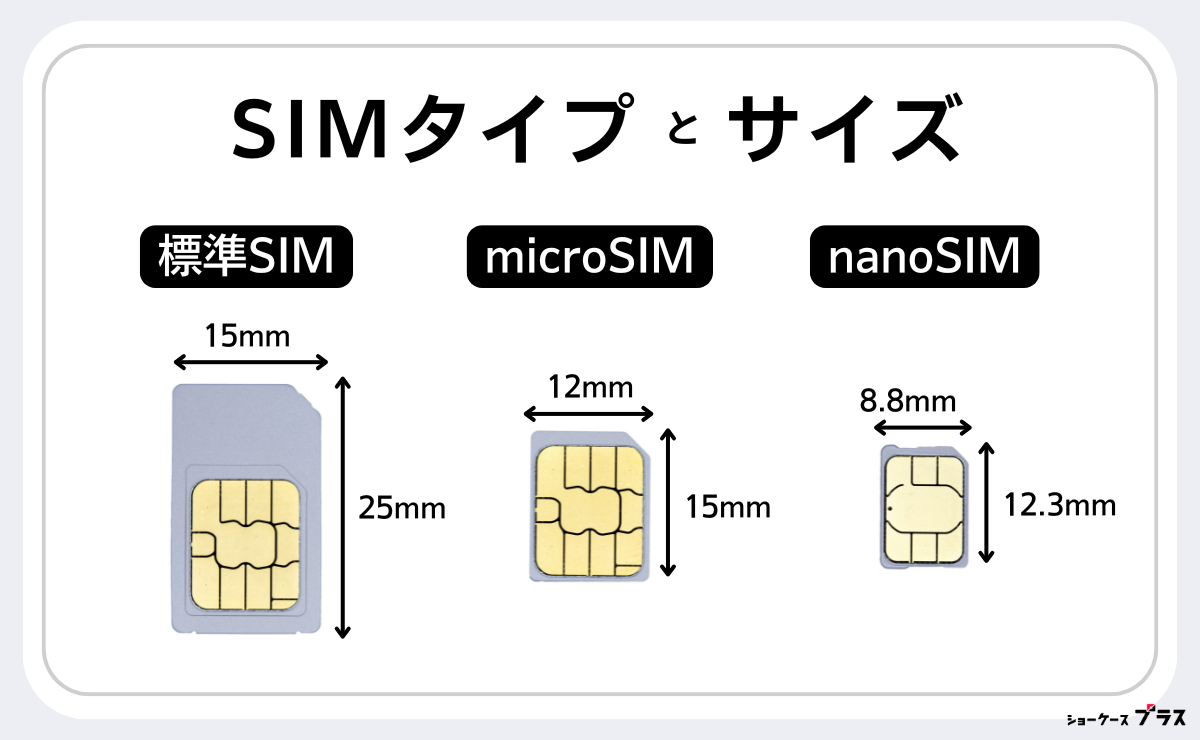
自分で機種変更する際は、対応しているSIMタイプを事前にチェックしておきましょう。
SIMカードには、全部で3つのサイズがあります。
- 標準SIM
- microSIM
- nanoSIM
最近のスマホはすべてnanoSIMですが、古い機種だとmicroSIMを採用している場合があります。
microSIMの機種からnanoSIMの機種へ乗り換える場合、そのままでは使えません。
機種変更と同時に、SIMカードの再発行手続きもしてください。
また、楽天モバイルのeSIMを利用する際は、端末側もeSIMに対応していないといけません。
eSIMを使いたい場合は、新しい機種がeSIMに対応しているかどうかも必ずチェックしてください。
機種変更の前に必ずバックアップを取る
楽天モバイルで機種変更する際は、事前に古い機種のデータのバックアップを取っておきましょう。
バックアップを取っておけば、万が一データ移行に失敗しても安心です。
iPhoneの場合は「iCloud」を利用してバックアップを取れます。
- 「設定」を開き、ユーザー名をタップ
- 「iCloud」をタップ
- 「iCloudバックアップ」をタップ
- 「今すぐバックアップを作成」をタップ
Androidは「Google One」を利用してバックアップを取ります。
- 「設定」を開き「システム」をタップ
- 「バックアップ」をタップ
- 「今すぐバックアップ」をタップ
細かい手順は機種によって異なるので、メーカーのサポートページや取扱説明書も参考にしてくださいね。
異なるOS間で機種変更する場合、移行できないデータがある
異なるOS間で機種変更する場合、一部のデータは移行できません。
AndroidからiPhoneへ移行できないデータは以下の通りです。
- 14日以上のLINEのトーク履歴
- LINEコイン残高
- モバイルWAONの残高
- Androidにしかないアプリ
LINEのトーク履歴は直近14日間のみ移行可能です。
それよりも古い履歴は引き継げないため、iPhoneへ移行すると消えてしまいます。
また、モバイルSuicaやモバイルnanacoは移行できますが、モバイルWAONの残高は移行できません。
一方、iPhoneからAndroidへ引き継げないデータは以下の通りです。
- 14日以上のLINEのトーク履歴(一部例外あり)
- LINEコイン残高
- Apple PayのWAON、nanacoの残高
- iOSにしかないアプリ
Androidへ移行する場合も、LINEのトーク履歴は基本的に直近14日間しか移行できません。
ただし、「Smart Switch」アプリを利用してGalaxyに機種変更する場合のみ、すべてのトーク履歴を移行可能です。
どうしてもトーク履歴をすべて残したいなら、Galaxyにデータを移行したうえで、他のAndroidへ移行しましょう。
楽天モバイルの機種変更におすすめの端末3選

楽天モバイルでは多種多様な機種を取り扱っています。
その中でも、機種変更におすすめの端末3つをピックアップしました。
iPhone 16:処理性能やカメラが進化した最新モデル

| iPhone 16 | |
|---|---|
| サイズ | 高さ:約147.6mm 幅:約71.6mm 厚さ:約7.8mm |
| ディスプレイ | 約6.1インチ オールスクリーンOLED 60Hz |
| 重さ | 約170g |
| アウトカメラ | 広角:約4,800万画素 超広角:約1,200万画素 |
| インカメラ | 約1,200万画素 |
| メモリ | 非公開 |
| ストレージ | 128GB/256GB/512GB |
| バッテリー | ビデオ再生:最大22時間 ビデオ再生(ストリーミング):最大18時間 オーディオ再生:最大80時間 |
| OS | iOS 18 |
| SoC | A18チップ |
| 防水/防塵 | IP68 |
| 生体認証 | 顔認証 |
| カラー | ブラック ホワイト ピンク ティール ウルトラマリン |
- 処理性能アップで3Dゲームも快適
- カメラ性能もアップ
- アクションボタンが追加
- Apple Intelligenceに対応
- リフレッシュレートは60Hzのまま
- 生体認証は顔認証のみ
- 望遠レンズは非搭載
iPhoneシリーズの最新モデルです。
先代のiPhone 15から処理性能がアップし、3Dゲームも快適にプレイできます。
カメラ性能も向上し、マクロ撮影や空間写真など、新しい機能に対応しました。
iPhone 15ではProモデルのみだった「アクションボタン」が追加されているのもポイントです。
任意の機能を割り当てて、ワンタッチで起動できます。
価格は141,700円からと高価ですが、「楽天モバイル買い替え超トクプログラム」を使えば実質70,848円です。
AQUOS sense9:コスパ抜群のミドルスマホ

| AQUOS sense9 | |
|---|---|
| サイズ | 高さ:約149mm 幅:約73mm 厚さ:約8.9mm |
| ディスプレイ | 約6.1インチ Pro IGZO OLED 1~240Hz |
| 重さ | 約166g |
| アウトカメラ | 標準:約5,030万画素 広角:約5,030万画素 |
| インカメラ | 約3,200万画素 |
| メモリ | 6GB 8GB※1 |
| ストレージ | 128GB 256GB※1 |
| バッテリー容量 | 5,000mAh |
| OS | Android 14 |
| SoC | Snapdragon® 7s Gen2 Mobile Platform |
| 防水/防塵 | 防水(IPX5/IPX8) 防塵(IP6X) |
| 生体認証 | 顔認証・指紋認証 |
| カラー※2 | Blue Greige※1 Coral Green White Black |
※2 キャリアにより取り扱いが異なる
- 普段使いなら問題ない性能
- カメラ性能もミドル機としては随一
- 240Hzリフレッシュレートに対応
- ステレオスピーカー搭載
- バッテリー持ちが良い
- デザインはややクセがある
- 3Dゲームをプレイするにはやや物足りない
- イヤホンジャックが廃止された
国内で高い人気を誇る「AQUOS sense」シリーズの最新モデルです。
処理性能が向上し、よほど重い3Dゲームでなければ快適にこなせます。
カメラは夜景もしっかり撮れるレベルで、ミドルスマホとしては随一です。
広角カメラも強化され、これまでよりキレイに撮影できるようになりました。
高品質なディスプレイとステレオスピーカーを搭載し、エンタメもバッチリ楽しめるでしょう。
バッテリー持ちが良いので、動画を長時間見る人でも安心です。
OPPO A3 5G:安価でおしゃれ、耐久性も◎

| OPPO A3 5G | |
|---|---|
| サイズ | 高さ:166 mm 幅:76 mm 厚さ:7.7mm |
| 重さ | 187g |
| ディスプレイ | 約6.7インチ 120Hz |
| アウトカメラ | 広角:5,000万画素 深度:200万画素 |
| インカメラ | 800万画素 |
| メモリ | 4GB |
| ストレージ | 128GB |
| バッテリー容量 | 5,100mAh |
| OS | Android 14 |
| SoC | MediaTek Dimensity®6300 |
| 防水/防塵 | IP54 |
| 生体認証 | 顔認証・指紋認証 |
| カラー | ブラック パープル |
- 格安モデルでも見た目はおしゃれ
- 普段使いならこなせる性能
- 高耐久で壊れにくい
- 120Hzのリフレッシュレートに対応
- 45Wの急速充電ですぐに充電できる
- 3Dゲームなど負荷の大きい用途は不向き
- スピーカーはモノラル
- 画面解像度が低い
格安ながら、おしゃれなデザインが魅力のエントリースマホです。
パープルはグラデーションがキレイですし、ブラックは特殊加工でマットなボディに仕上がっています。
安っぽいスマホが嫌な人でも、満足できるでしょう。
ただおしゃれなだけでなく、耐衝撃性を備えているのも特徴です。
万が一、高いところから落下しても壊れにくくなっています。
性能を抑えたエントリー機なので、負荷の大きい3Dゲームなどは不向きです。
それでもSNSやLINE、動画視聴など日常的な用途はなら問題なくこなせますよ。
楽天モバイルの機種変更でよくある質問

機種変更時に利用できる楽天モバイルのおすすめキャンペーンは?
対象のiPhoneを48回払いで購入し、25ヶ月目以降に返却すると、端末代が実質半額になります。
楽天モバイルで機種変更する場合、手数料はかかる?
ただし、SIMカードを再発行する場合は、3,300円のSIM交換・再発行手数料がかかります。
店舗でデータ移行をサポートしてもらえる?
サポート料は、1回あたり1,100~2,200円です。
まとめ|楽天モバイルの機種変更は自分で簡単にできる!

本記事では、楽天モバイルで機種変更する手順や注意点、データ移行の方法などを解説しました。
- my 楽天モバイルから新しい機種を購入できる
- 楽天モバイル以外でスマホを買う場合は必ず動作確認する
- SIMカードは差し替えるだけ、eSIMは再発行が必要
- iPhoneへのデータ移行はクイックスタートや専用アプリの利用が楽
- Androidへのデータ移行はケーブルを利用するのがおすすめ
- データ移行は必ずバックアップを取ってから実施する
- 異なるOS間で機種変更する場合は移行できないデータがある
楽天モバイルで販売している機種であれば、動作確認せずに使えます。
スマホにあまり詳しくない人は、my 楽天モバイルから新しい機種を購入しましょう。
楽天モバイルにない機種を使いたい人は、家電量販店やネット通販などで購入してもOKです。
その際は、楽天モバイル回線に対応しているかを必ずチェックしてください。
新しい機種を購入したら、SIMを入れ替えてデータを移行しましょう。
データ移行の手順は機種によって異なりますが、以前よりも簡単になっています。
本記事を参考に、楽天モバイルの機種変更にチャレンジしてみてくださいね。